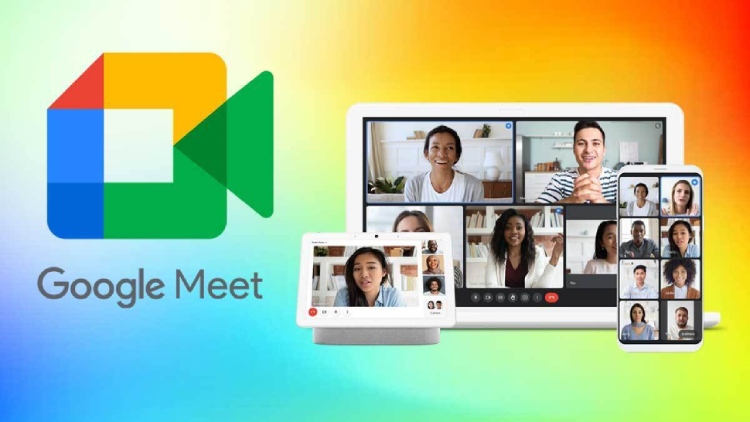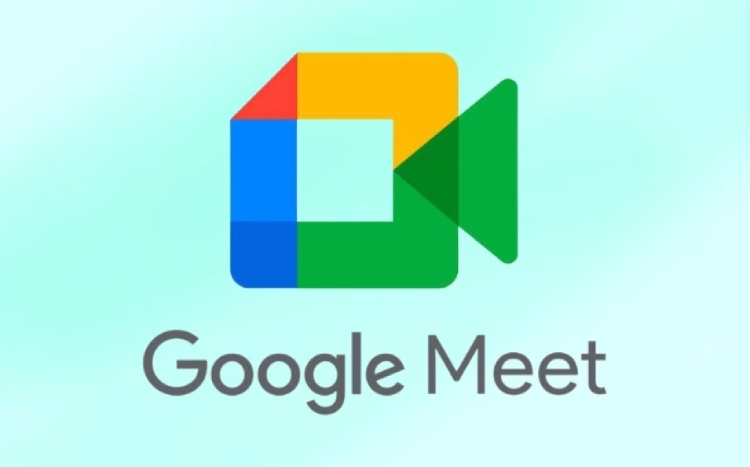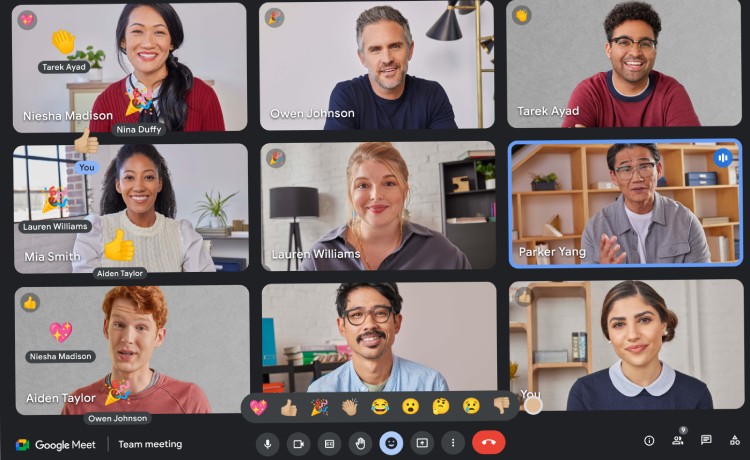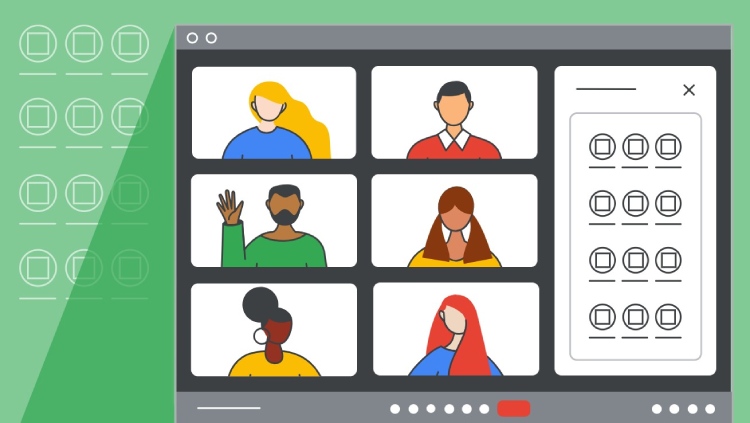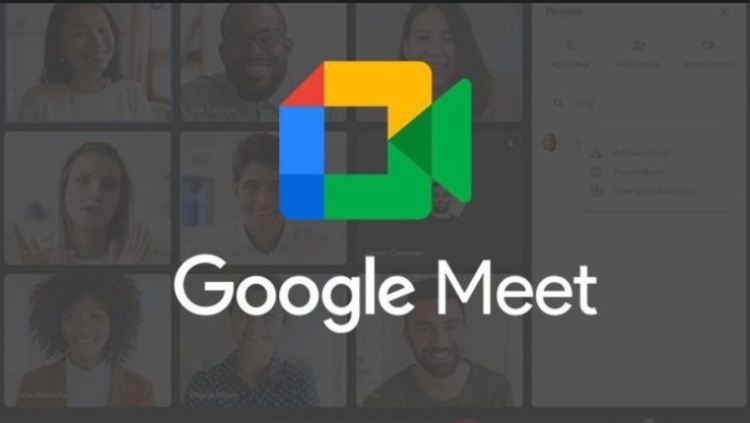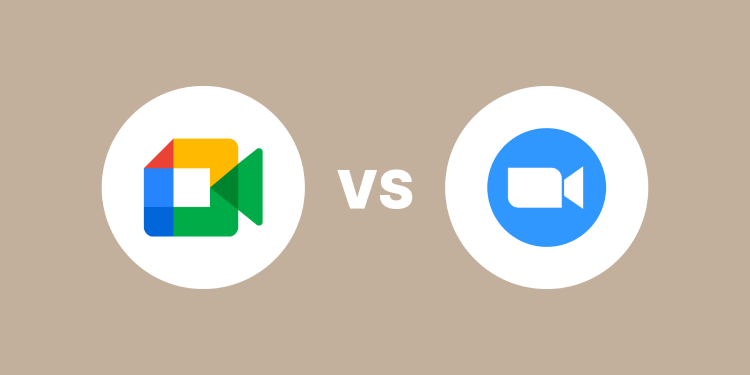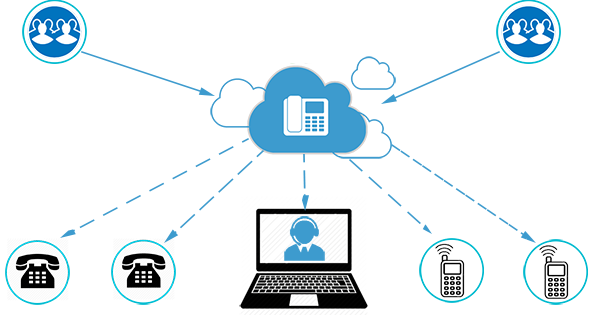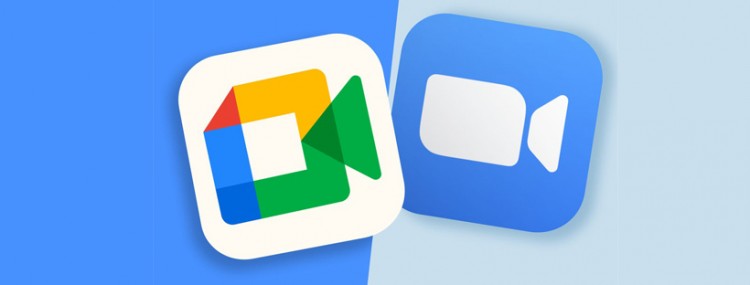Một trong những công cụ phổ biến hàng đầu đáp ứng nhu cầu hội họp trực tuyến là Google Meet. Với những tính năng vượt trội và khả năng bảo mật cao, Google Meet đã nhanh chóng trở thành lựa chọn ưa thích của hàng triệu người dùng cá nhân và doanh nghiệp trên toàn thế giới. Tìm hiểu ngay những tính năng chính và lợi ích mà Google Meet mang lại trong bài viết này.
Google Meet là gì?
Google Meet là một dịch vụ hội nghị trực tuyến được phát triển bởi Google. Nó cho phép người dùng tổ chức và tham gia các cuộc họp video trực tuyến với nhiều tính năng hỗ trợ như chia sẻ màn hình, ghi âm cuộc họp, và tích hợp với các dịch vụ khác của Google như Google Calendar và Gmail.
Lợi ích của Google Meet
Google Meet mang lại nhiều lợi ích cho người dùng cá nhân và doanh nghiệp, bao gồm:
- Tăng cường sự hợp tác và hiệu suất làm việc từ xa: Việc sử dụng các công cụ hội nghị trực tuyến như Google Meet đã giúp 89% nhân viên làm việc từ xa cho biết họ cảm thấy gắn kết và tham gia nhiều hơn vào các nhóm và dự án.
- Tiết kiệm chi phí và thời gian đi lại: Việc chuyển từ các cuộc họp trực tiếp sang cuộc họp trực tuyến giúp doanh nghiệp tiết kiệm trung bình 11.000 USD mỗi nhân viên mỗi năm do giảm chi phí đi lại và thời gian lãng phí (Wainhouse).
- Độ bảo mật cao: Google Meet tuân thủ các tiêu chuẩn bảo mật nghiêm ngặt, bao gồm mã hóa dữ liệu trong quá trình truyền tải, đảm bảo các cuộc họp trực tuyến qua Google Meet đều an toàn trước các mối đe dọa bảo mật.
Các tính năng của Google Meet
Dưới đây là mô tả chi tiết về các tính năng chính của Google Meet:
Cuộc họp video chất lượng cao: Google Meet cung cấp chất lượng video HD cho các cuộc họp, đảm bảo rằng hình ảnh rõ nét và âm thanh rõ ràng. Điều này rất quan trọng để duy trì sự tương tác và hiệu quả trong các cuộc họp trực tuyến, đặc biệt là khi thảo luận các vấn đề quan trọng hoặc thực hiện các bài thuyết trình.
Chia sẻ màn hình: Người dùng có thể chia sẻ toàn bộ màn hình hoặc một cửa sổ cụ thể với những người tham gia cuộc họp. Để chia sẻ màn hình, người dùng chỉ cần nhấn vào biểu tượng “Present now” và chọn màn hình hoặc cửa sổ mà họ muốn chia sẻ.
Ghi âm cuộc họp: Google Meet cho phép ghi lại toàn bộ cuộc họp, giúp người dùng có thể xem lại hoặc chia sẻ với những người không thể tham gia. Để ghi âm, người dùng cần nhấp vào biểu tượng ba chấm ở góc dưới bên phải của màn hình và chọn “Record meeting”. Bản ghi sẽ được lưu trữ trên Google Drive, giúp dễ dàng truy cập và quản lý.
Tích hợp với Google Workspace: Google Meet tích hợp chặt chẽ với các dịch vụ khác trong Google Workspace như Google Calendar, Gmail và Google Drive. Người dùng có thể dễ dàng tạo lịch họp trên Google Calendar và thêm liên kết Google Meet. Trong Gmail, họ có thể tạo cuộc họp ngay từ hộp thư đến. Tính năng này giúp quản lý thời gian và tổ chức cuộc họp một cách hiệu quả.
Phụ đề tự động: Google Meet hỗ trợ phụ đề tự động bằng tiếng Anh, giúp người tham gia có thể theo dõi nội dung cuộc họp dễ dàng hơn. Để bật phụ đề, người dùng chỉ cần nhấn vào biểu tượng ba chấm và chọn “Turn on captions”.
Bảo mật và quyền riêng tư: Google Meet sử dụng các tiêu chuẩn bảo mật mạnh mẽ, bao gồm mã hóa dữ liệu trong quá trình truyền tải, giúp ngăn chặn sự xâm nhập của những người không được mời. Điều này đặc biệt quan trọng cho các cuộc họp có nội dung nhạy cảm hoặc riêng tư.
Hỗ trợ nhiều người tham gia: Google Meet cho phép tối đa 250 người tham gia trong một cuộc họp, phù hợp cho các cuộc họp lớn, hội thảo trực tuyến, hoặc các buổi học. Ngoài ra, Google Meet cũng cung cấp các tính năng quản lý người tham gia như phòng breakout, giúp chia nhóm nhỏ để thảo luận riêng biệt và sau đó quay lại cuộc họp chính
Cách sử dụng Google Meet
Dưới đây là hướng dẫn sử dụng Google Meet chi tiết:
Tạo cuộc họp: Người dùng có thể tạo cuộc họp bằng cách truy cập trang web meet.google.com hoặc mở ứng dụng Google Meet trên thiết bị di động. Tại đây, họ sẽ thấy một nút “New meeting” để tạo cuộc họp mới. Ngoài ra, họ cũng có thể tạo cuộc họp từ Google Calendar bằng cách thêm sự kiện mới và chọn “Add Google Meet video conferencing”.
Tham gia cuộc họp: Để tham gia một cuộc họp, người dùng chỉ cần nhấp vào liên kết cuộc họp được chia sẻ qua email hoặc trong lịch Google Calendar. Họ cũng có thể truy cập trang web Google Meet và nhập mã cuộc họp được cung cấp. Trên thiết bị di động, họ có thể mở ứng dụng Google Meet và nhập mã cuộc họp hoặc nhấp vào liên kết trực tiếp.
Quản lý người tham gia: Người tổ chức cuộc họp có thể quản lý người tham gia bằng cách nhấp vào biểu tượng người (participants) ở góc trên bên phải của màn hình. Tại đây, họ có thể mời thêm người, tắt tiếng người tham gia hoặc loại bỏ người ra khỏi cuộc họp nếu cần. Điều này giúp duy trì trật tự và sự tập trung trong cuộc họp.
Chia sẻ nội dung: Để chia sẻ màn hình, người dùng chỉ cần nhấn vào biểu tượng “Present now” ở góc dưới bên phải của màn hình. Họ sẽ được chọn giữa việc chia sẻ toàn bộ màn hình hoặc chỉ một cửa sổ cụ thể. Tính năng này rất hữu ích khi cần trình bày slide, hướng dẫn sử dụng phần mềm hoặc hiển thị tài liệu.
Các tính năng bổ sung: Google Meet cung cấp nhiều tính năng bổ sung như tạo phòng breakout để chia nhóm thảo luận nhỏ, sử dụng bảng trắng (Jamboard) để tương tác và ghi chú, và sử dụng các tiện ích mở rộng từ Google Workspace Marketplace để mở rộng khả năng của cuộc họp.
So sánh Google Meet và các ứng dụng khác
Việc so sánh Google Meet và Zoom, Microsoft Teams giúp người dùng hiểu rõ hơn về các tính năng, ưu điểm và hạn chế của từng công cụ hội nghị trực tuyến để dễ dàng lựa chọn sử dụng hơn:
Google Meet
Ưu điểm:
- Tích hợp Google Workspace: Google Meet tích hợp hoàn hảo với các ứng dụng khác của Google như Gmail, Google Calendar, Google Drive, giúp việc lên lịch và tham gia cuộc họp dễ dàng.
- Giao diện đơn giản: Giao diện của Google Meet thân thiện và dễ sử dụng, phù hợp với mọi đối tượng người dùng.
- Bảo mật: Google Meet sử dụng mã hóa dữ liệu trong quá trình truyền tải và các tính năng bảo mật khác để đảm bảo an toàn cho người dùng.
- Phụ đề tự động: Hỗ trợ phụ đề tự động bằng tiếng Anh, hữu ích trong môi trường ồn ào hoặc khi có người dùng gặp khó khăn về thính giác.
Hạn chế:
- Hạn chế tính năng so với đối thủ: So với Zoom và Microsoft Teams, Google Meet có ít tính năng nâng cao hơn. Zoom có các tính năng nâng cao như: Quizzes (tạo câu hỏi), Webinar Mode (tổ chức hội thảo), Virtual Backgrounds and Filters (thay nền)… Microsoft Teams có: Task Management Integration (quản lý nhiệm vụ), Customizable Backgrounds and Together Mode (thay nền), Channel and Team Management (tạo các kênh riêng).
- Quản lý người tham gia: Các tính năng quản lý và kiểm soát người tham gia còn hạn chế, không có tính năng phòng chờ (waiting room) và không có tùy chọn “lock meeting” như trên Zoom,…
Microsoft Teams
Ưu điểm:
- Tích hợp Office 365: Microsoft Teams tích hợp chặt chẽ với các ứng dụng Office 365 như Word, Excel, PowerPoint, SharePoint, giúp tăng cường khả năng hợp tác và năng suất.
- Tính năng trò chuyện: Microsoft Teams có tính năng trò chuyện mạnh mẽ, cho phép gửi tin nhắn, chia sẻ tệp và tạo kênh nhóm dễ dàng.
- Phòng họp breakout: Hỗ trợ tạo phòng họp breakout để thảo luận nhóm nhỏ, phù hợp cho các buổi đào tạo hoặc hội thảo.
- Bảo mật: Cung cấp nhiều tính năng bảo mật và tuân thủ các tiêu chuẩn an ninh của Microsoft.
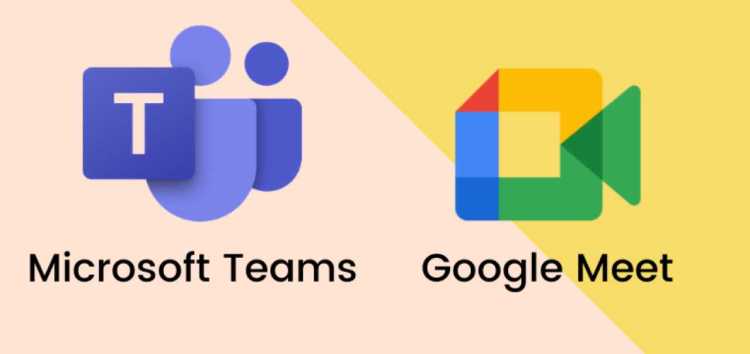
Microsoft Teams giúp cải thiện chi phí và hiệu quả làm việc so với cuộc họp truyền thống (Nguồn: Internet)
Hạn chế:
- Phức tạp hơn cho người mới: Giao diện và các tính năng của Microsoft Teams có thể phức tạp hơn đối với người dùng mới.
- Yêu cầu tài khoản Microsoft: Để sử dụng đầy đủ các tính năng, người dùng cần có tài khoản Microsoft 365.
Zoom
Ưu điểm:
- Chất lượng video và âm thanh: Zoom nổi tiếng với chất lượng video và âm thanh cao, ổn định trong các cuộc họp lớn.
- Tính năng phong phú: Cung cấp nhiều tính năng như phòng họp breakout, bảng trắng, ghi âm và ghi hình cuộc họp, và nhiều bộ lọc video.
- Giao diện người dùng thân thiện: Zoom có giao diện trực quan và dễ sử dụng, phù hợp với mọi đối tượng người dùng.
- Tùy chọn gói dịch vụ linh hoạt: Zoom cung cấp nhiều gói dịch vụ với các mức giá và tính năng khác nhau, từ miễn phí đến cao cấp.
Hạn chế:
- Bảo mật: Zoom đã từng gặp phải các vấn đề về bảo mật, bao gồm: không triển khai được mã hóa đầu cuối, chính sách bảo mật của Zoom không nêu rõ rằng ứng dụng của họ đã gửi dữ liệu phân tích đến Facebook, các cuộc tấn công “Zoombomb” làm lộ dữ liệu người dùng, tin tặc đăng tài khoản Zoom lên Dark Web,…
- Phụ thuộc vào băng thông: Zoom tiêu tốn nhiều băng thông, có thể gây khó khăn cho người dùng có kết nối Internet kém.
Từ việc cung cấp chất lượng video và âm thanh vượt trội, tích hợp linh hoạt với các ứng dụng Google Workspace, đến các tính năng bảo mật mạnh mẽ, Google Meet đáp ứng đầy đủ nhu cầu của cá nhân, doanh nghiệp và tổ chức giáo dục. Sự linh hoạt và tiện ích của Google Meet không chỉ giúp tối ưu hóa quá trình làm việc từ xa mà còn mang lại trải nghiệm hợp tác hiệu quả và liền mạch hơn. Với sự phát triển không ngừng và việc bổ sung các tính năng mới, Google Meet hứa hẹn sẽ tiếp tục là một công cụ quan trọng, hỗ trợ mọi người kết nối và làm việc cùng nhau một cách dễ dàng và hiệu quả hơn.
Xem thêm:
Google Workspace là gì? Các ứng dụng và gói dịch vụ Google Workspace
Khám phá Google Site: Công cụ xây dựng trang web miễn phí từ Google
Google Slides: Công cụ tạo bài thuyết trình trực tuyến miễn phí tốt nhất